电脑插拔电源线都要黑一次屏 笔记本拔掉电源后屏幕黑屏无法开机
在日常使用电脑的过程中,很多人都会遇到插拔电源线后屏幕变黑的情况,尤其是笔记本电脑,在拔掉电源后屏幕黑屏无法开机更是一种常见的问题。这种情况往往让用户感到困惑和焦虑,不知道该如何解决。究其原因可能是电脑硬件故障、系统问题或者是电源管理设置不当等多种因素导致的。在遇到这种情况时,我们需要及时排查故障,并采取相应的措施来解决问题,以保证电脑的正常使用。
步骤如下:
1.第一步:首先来了解一下为什么当你拔掉电源时屏幕要黑一下,这是因为电脑插上电源和拔掉电源的刷屏率设置不相同。
怎么解决呢,设置一下让电脑在插上电源和拔掉电源时的刷屏率相同就行,下面便是教程。

2.第二步:知道了原因,便开始解决了。首先点击电脑左下角的【开始】菜单,打开菜单栏,直接按电脑上的【开始】按键也是可以的。
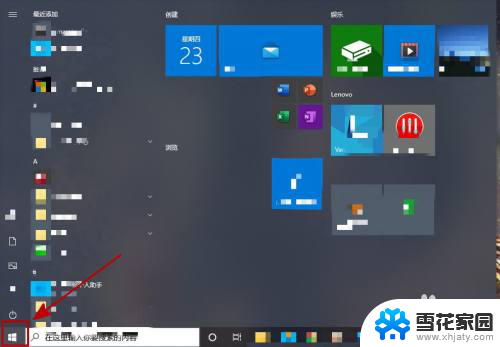
3.第二步:在开始菜单栏中找到一个车轮一样的东西,也就是【设置】选项,我们直接点进去。
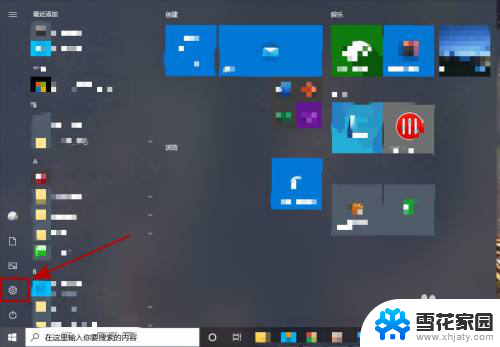
4.第三步:在设置的页面找到第一个【系统】,在这里面可以修改我们的显示设置,声音设置和电源设置之类的。
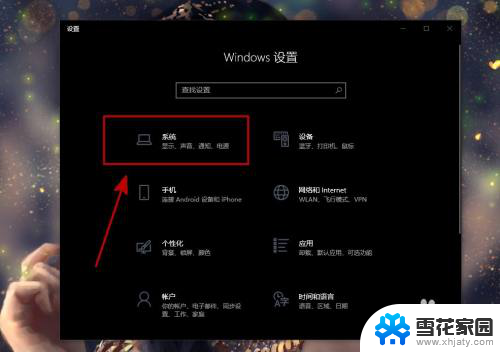
5.第四步:进入到系统设置页面后,继续找到第一个【显示】,我们需要设置的便是显示设置。
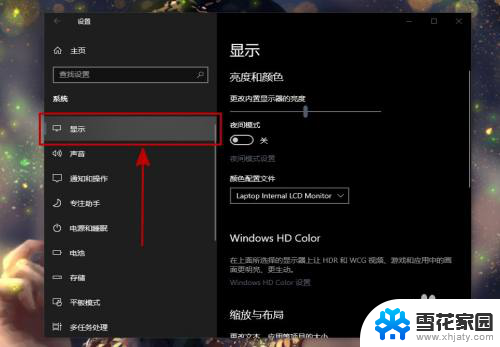
6.第五步:在显示设置界面的右边下滑找到【高级显示设置】,点进去后找到并点击【显示适配器属性】。
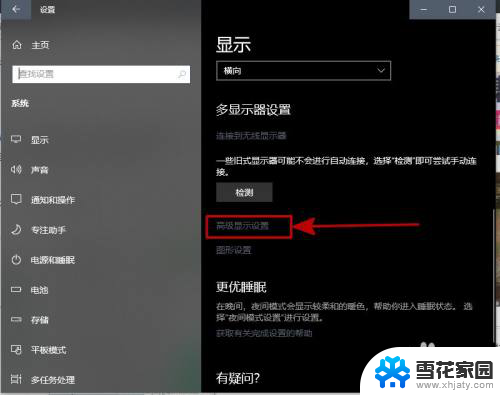
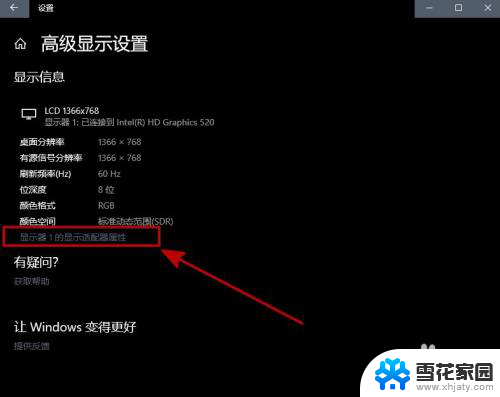
7.第六步:找到并点击【英特尔核心显卡控制面板】(由于我把它单独调出来了所以不在这里,但一般都是在适配器属性里面。),点击【电源】。
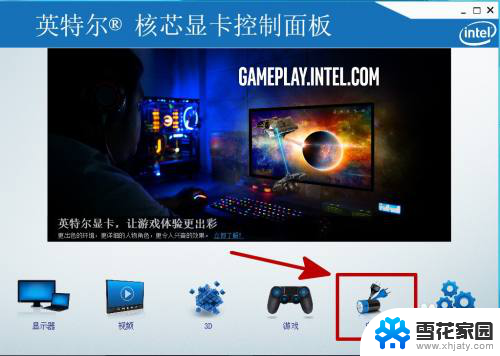
8.第七步:点击左边的【使用电池】,找到【显示屏刷新率切换】。把它禁用即可,最后在把设置重新应用,这样拔掉电源时便不会再黑屏了。
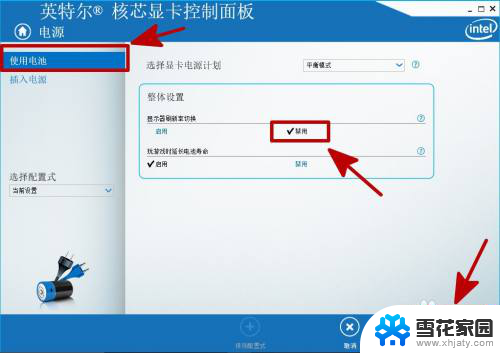
9.总结:
在显示中找到高级显示设置,进入到显示适配器属性;
找到英特尔核芯显卡控制面板,在电源中找到显示屏刷新率切换,把它禁用便可以了。
以上就是电脑插拔电源线都要黑一次屏的全部内容,有需要的用户可以根据小编的步骤进行操作,希望能够对大家有所帮助。
电脑插拔电源线都要黑一次屏 笔记本拔掉电源后屏幕黑屏无法开机相关教程
-
 笔记本电脑拔掉电源就黑屏怎么办 笔记本拔掉电源黑屏怎么解决
笔记本电脑拔掉电源就黑屏怎么办 笔记本拔掉电源黑屏怎么解决2023-10-10
-
 笔记本拔电源黑屏一下 笔记本拔掉电源突然黑屏解决方法
笔记本拔电源黑屏一下 笔记本拔掉电源突然黑屏解决方法2023-12-24
-
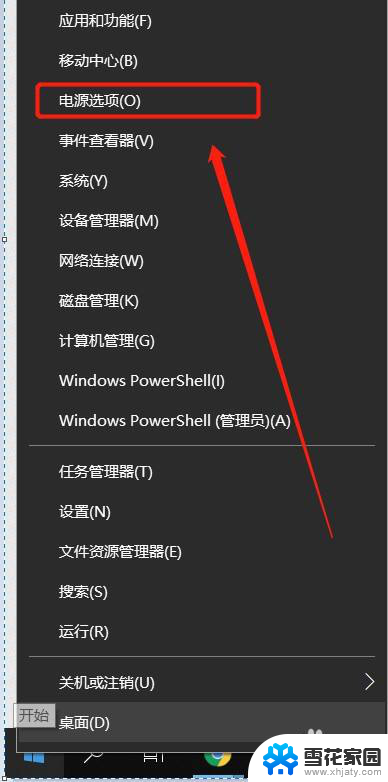 笔记本换屏幕没断电暗屏 笔记本拔掉电源后屏幕变暗原因
笔记本换屏幕没断电暗屏 笔记本拔掉电源后屏幕变暗原因2024-01-08
-
 笔记本电脑电源灯亮但是黑屏 笔记本电脑开机电源灯亮但屏幕无显示
笔记本电脑电源灯亮但是黑屏 笔记本电脑开机电源灯亮但屏幕无显示2023-12-11
- 笔记本关机不拔电源对电脑有影响吗 笔记本长时间关机不拔电源会对电脑有什么影响
- 笔记本可以开机但是屏幕不亮怎么办 笔记本电脑开机电源灯亮屏幕黑屏无反应
- 笔记本关机插电源有损害吗 笔记本长时间不拔电源会对电脑有什么影响
- 打开笔记本黑屏 笔记本电脑开机黑屏解决办法
- 笔记本电脑合起来再打开黑屏怎么办 笔记本电脑合上盖子后屏幕黑屏怎么处理
- 笔记本电脑停留在锁屏打不开 电脑开机后黑屏怎么办
- 电脑微信设置文件保存位置 微信电脑版文件保存位置设置方法
- 增值税开票软件怎么改开票人 增值税开票系统开票人修改方法
- 网格对齐选项怎么取消 网格对齐选项在哪里取消
- 电脑桌面声音的图标没了 怎么办 电脑音量调节器不见了怎么办
- 键盘中win是那个键 电脑键盘win键在哪个位置
- 电脑如何连接隐藏的wifi网络 电脑如何连接隐藏的无线WiFi信号
电脑教程推荐